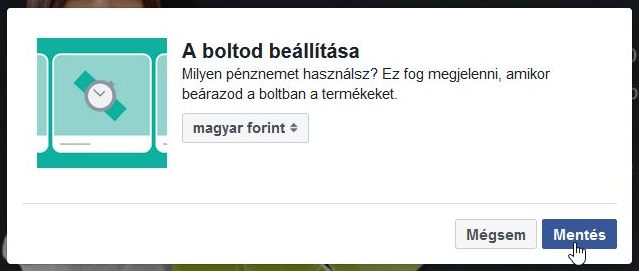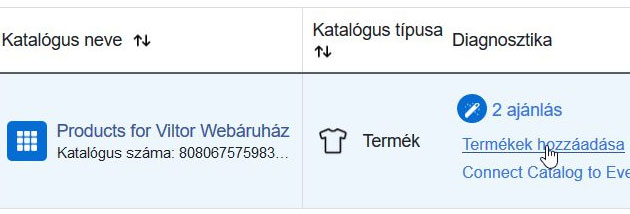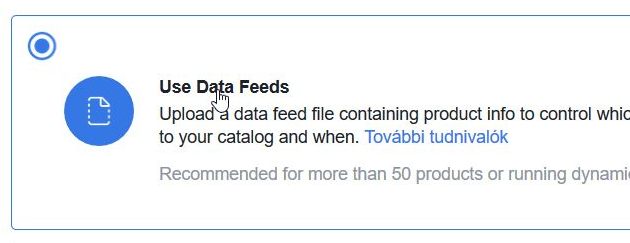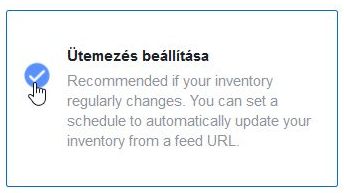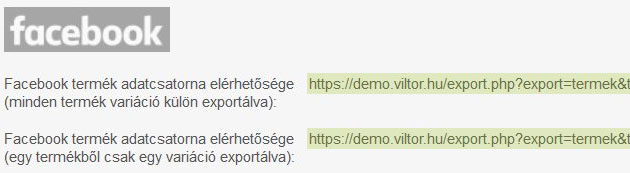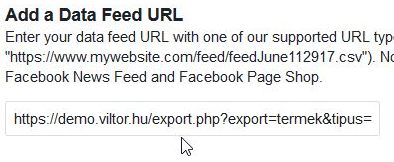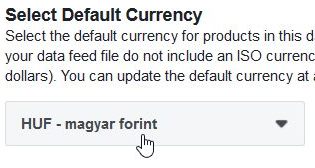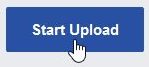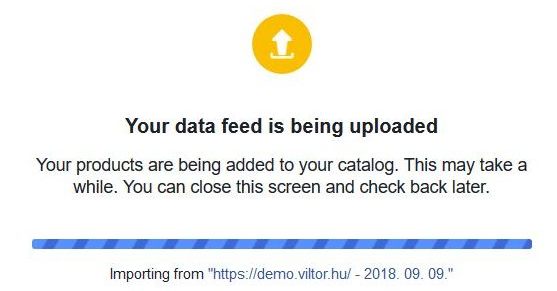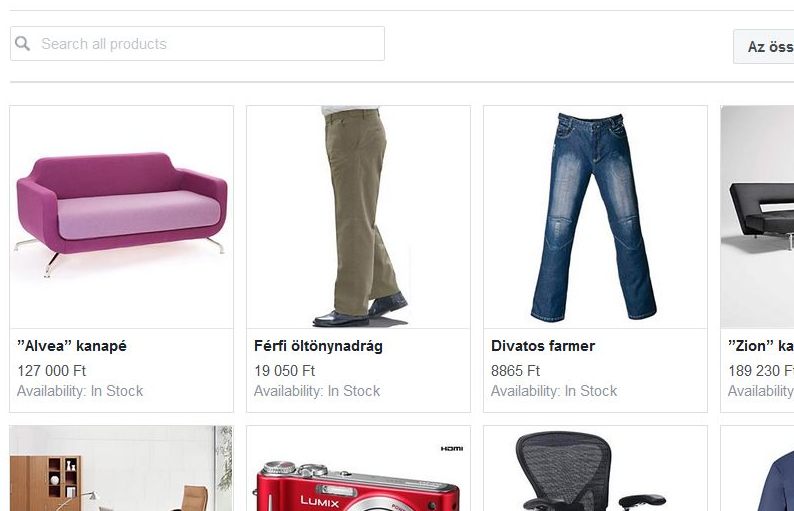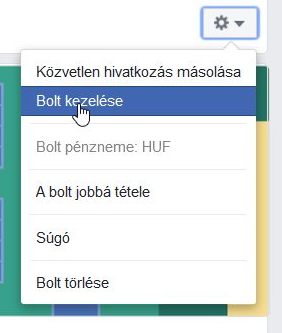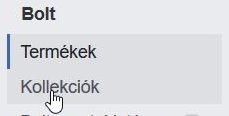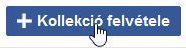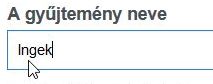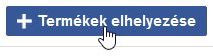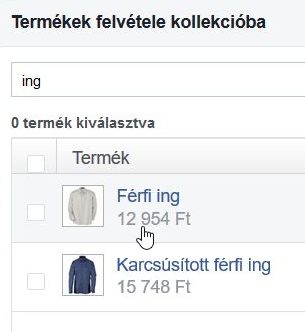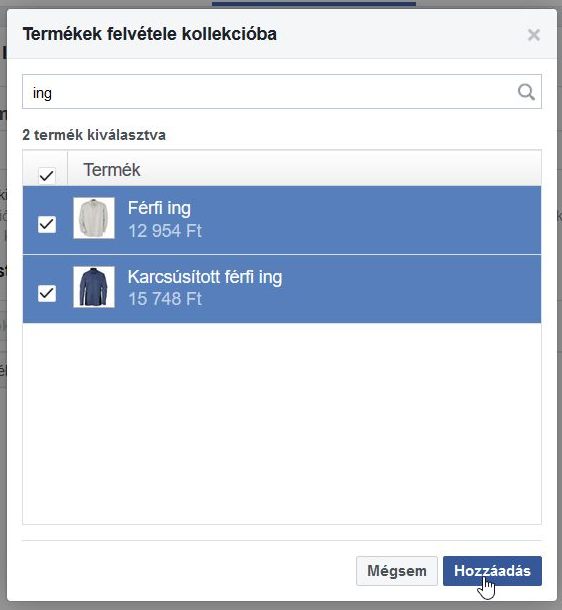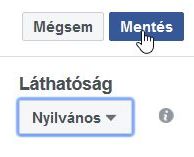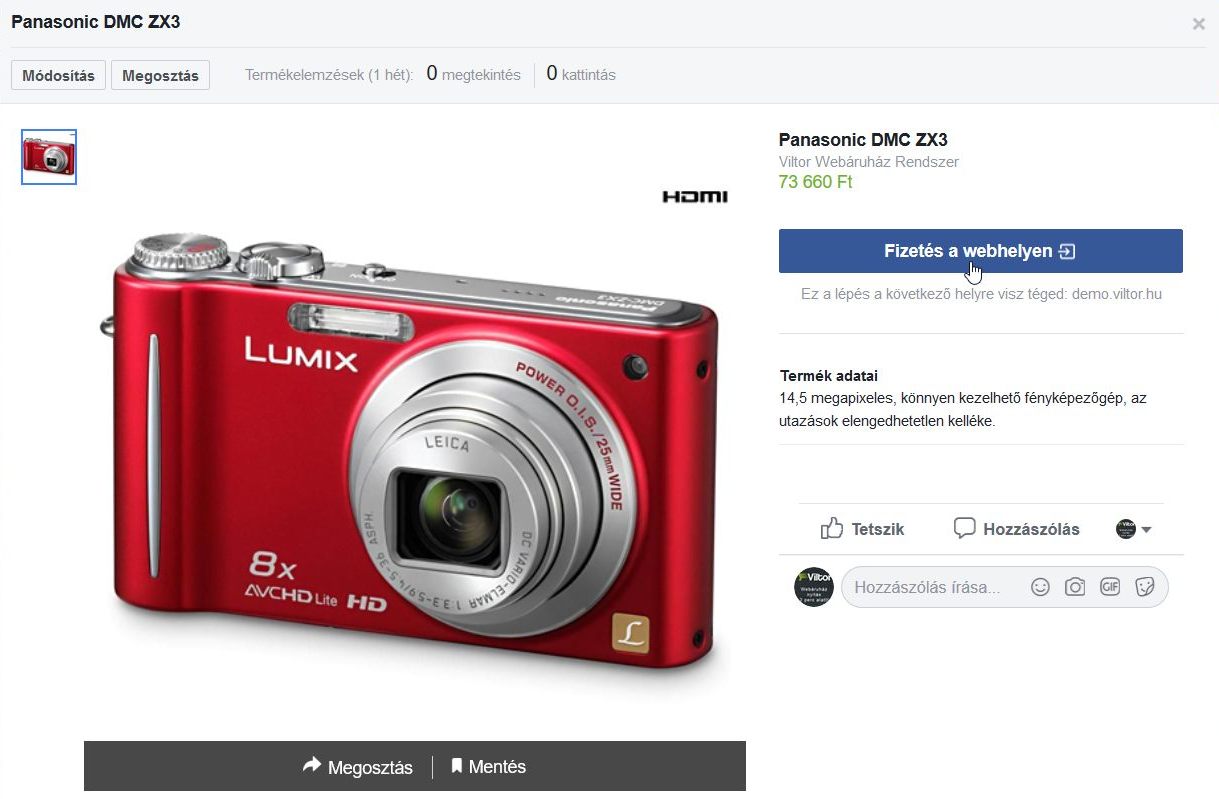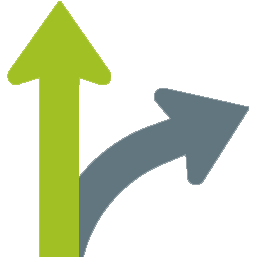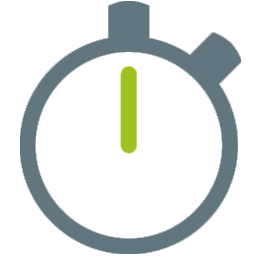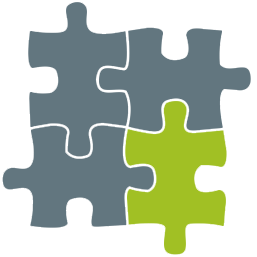A Facebook bolt tulajdonképpen egy "Bolt" feliratú lapfül a Facebook céges oldalon, melyre rákattintva a látogatók
elérhetik a webáruház terméklistáját. Egy-egy termékre kattintva pedig eljuthatnak a valódi webáruházba, ahol
kosárba tehetik a terméket és megvásárolhatják azt. Vagyis ez a megoldás jelenleg inkább számít egy hasznos marketing elemnek,
mint valódi funkcióval rendelkező áruháznak.
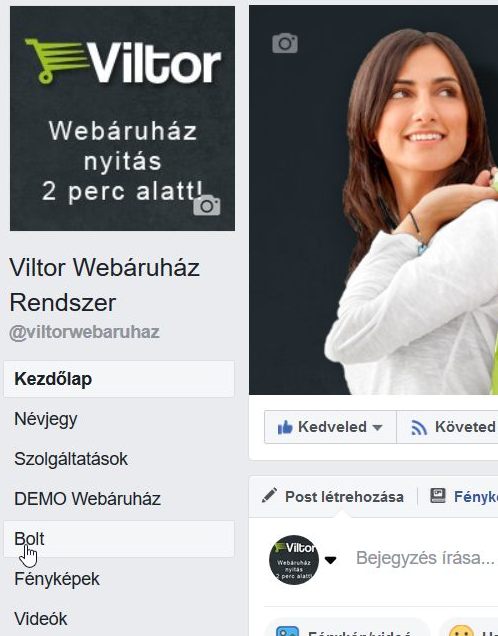
A Facebook bolt Viltor webáruházunk segítségével pár egyszerű lépéssel felépíthető, így ha egy áruház rendelkezik
Facebook céges oldallal, esetleg értékelhető számú követővel és a Facebookot rendszeresen használja marketing célokra,
akkor kár kihagyni ezt a lehetőséget. A Facebook bolt létrehozásához három lépés szükséges:
- "Bolt" lapfül létrehozása a Facebook oldalunkon.
- Termék katalógus feltöltése, amely tartalmazza a webáruházunk termékeinek leírását, képét és árát. Ebből a termékkatalógusból tudjuk majd
kiválasztani azokat a termékeket, melyeket a Facebook boltunk egyes kollekcióiban (termékcsoportjaiban) szerepeltetni
szeretnénk.
- Kollekciók (termékcsoportok) létrehozása és termékekkel történő feltöltése.
Facebook bolt lapfül létrehozása és beállítása
-
Látogassunk el vállalkozásunk Facebook oldalára, majd a "Beállítások" menüben válasszuk az "Oldal módosítása" almenüt.
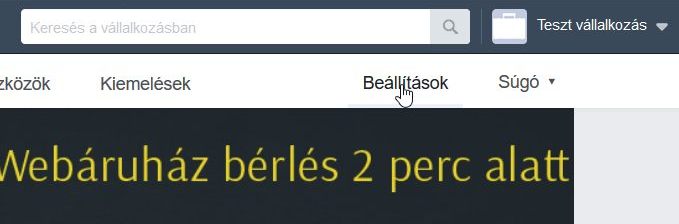
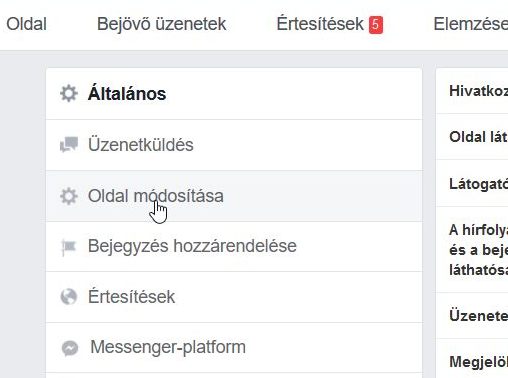
-
Itt adjuk hozzá az oldalunkhoz a "Bolt" lapfület.
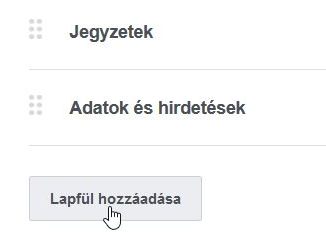
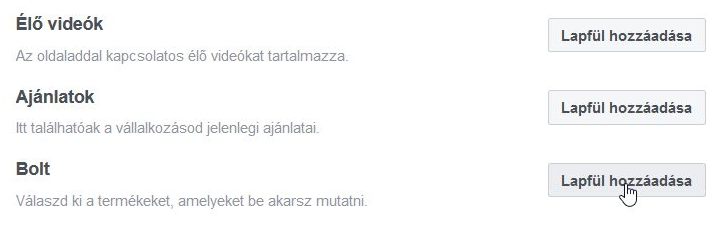
-
A lapfülek sorrendjén is módosíthatunk, egyszerűen húzzuk az egérrel a "Bolt" feliratot a megfelelő helyre.
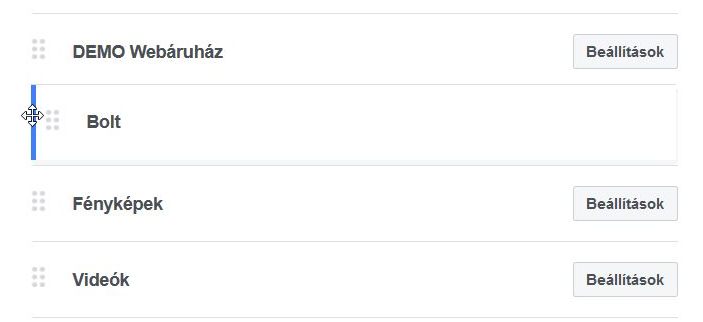
-
Visszatérve a vállalkozás Facebook kezdőoldalára már látható az új "Bolt" menüpont. Erre kattintva végezzük el
annak beállítását.
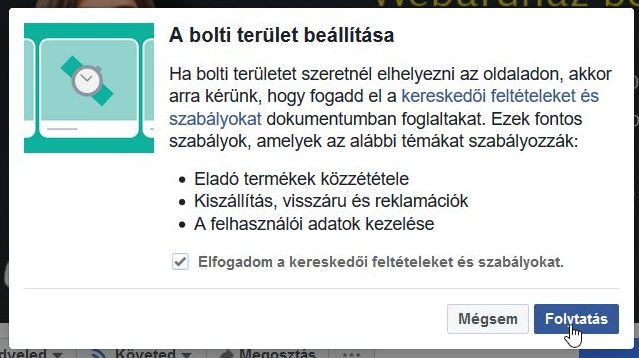 Válasszuk a "Fizetés más webhelyen" opciót,
Válasszuk a "Fizetés más webhelyen" opciót,
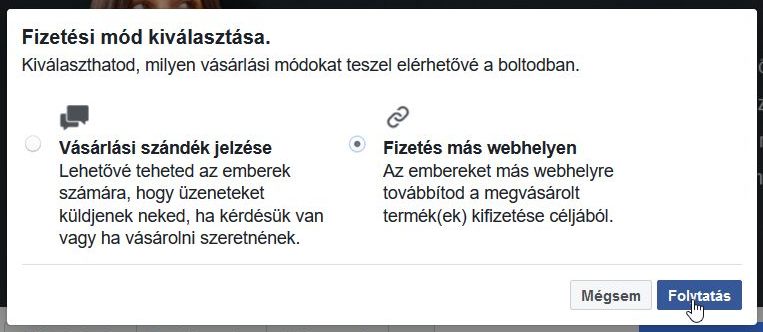 majd a megfelelő devizanemet és mentsük el a beállításokat.
majd a megfelelő devizanemet és mentsük el a beállításokat.
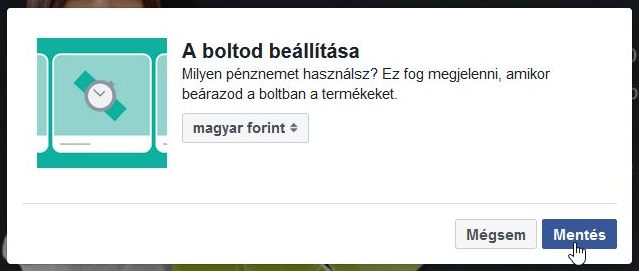
Termék katalógus feltöltése
- Látogassunk el a Facebook katalóguskezelőjébe,
ahol már látható az imént létrehozott bolt katalógusa, azonban még nincs benne egy termék sem. Itt kattintsunk a
"Termékek hozzáadása" linkre és adjuk meg a katalógus alapbeállításait.
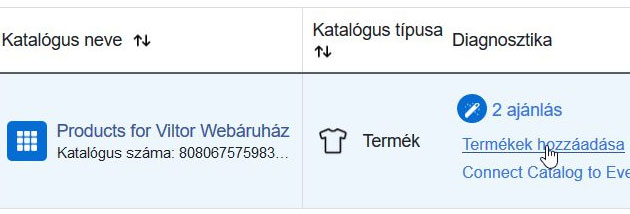
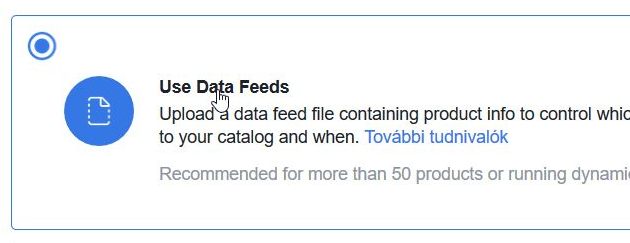
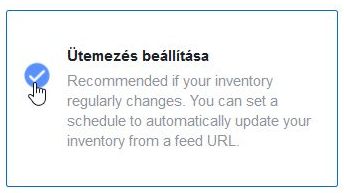
- A termékek feltöltéséhez meg kell adni azt a forrást, ahol a Facebook elérheti azokat.
A szükséges URL címet a Viltor adminisztrációs felület "Beállítások" / "Webáruház működés" / "Integrációk" menüpont "Marketing, ügyfélkapcsolat"
fülén található "Facebook termék adatcsatorna elérhetősége" mezőben találjuk. Itt két lehetőség közül is
választhatunk: vagy minden termék összes variációját exportáljuk (ekkor lehet, hogy egy-egy terméknek
több ugyanolyan termékképe is átkerül a megjelenítendő elemek közé), vagy egy termékből csak egy variációt
(és ezzel egy termékképet) adunk át. A kiválasztott elérhetőséget másoljuk ki, majd illesszük
be a Facebook megfelelő helyére.
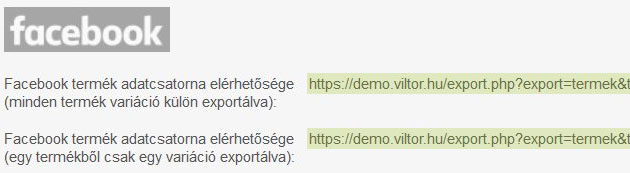
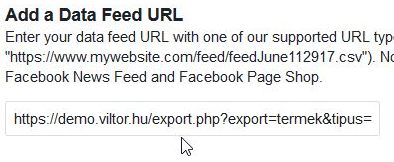
Figyelem! A Facebook adatcsatornában lévő termékeknek tartalmazniuk kell a gyártót, vagyis minden exportálandó termékünk
esetén a Viltor adminisztrációs felületen ki kell tölteni ezt a mezőt, egyébként a Facebook figyelmeztető üzenetet küld a termékek feltöltése után.
- Állítsuk be a megfelelő devizanemet, majd indítsuk el a feltöltést.
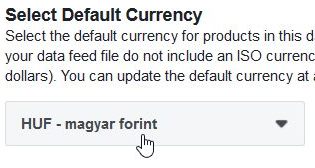
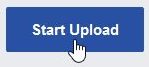
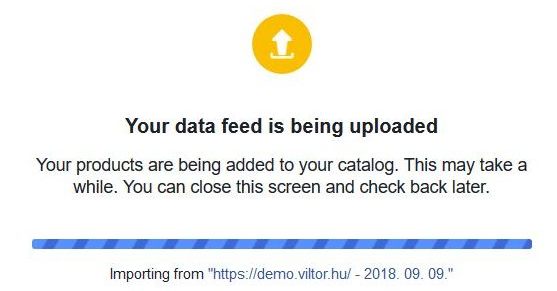
- A feltöltés után a termékek megjelennek a katalógusban.
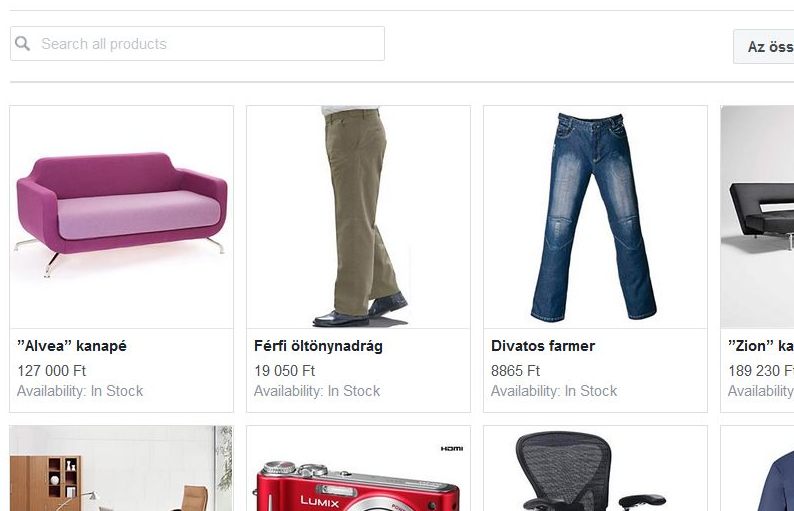
Kollekciók létrehozása
- Térjünk vissza a vállalkozásunk Facebook oldalára és kattintsunk a "Bolt" linkre, majd azon belül válasszuk a
"Beállítások" menüt (kis fogaskerék) és a "Bolt kezelése" opciót.
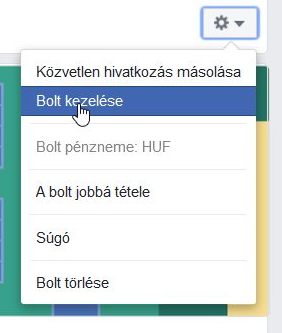
- Kattintsunk a bal oldali menüben a "Kollekciók" pontra, majd a "Kollekció felvétele" gombra.
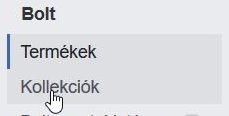
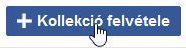
- Itt adjuk meg az új kollekció (gyűjtemény) nevét, majd a "Termékek elhelyezése" gomb segítségével rendeljük hozzá a termékeket.
A korábban feltöltött termékek közül tudunk választani oly módon, hogy keresőszavak használatával kiválasztjuk a
megfelelő árucikkeket, majd mentjük a kollekciót.
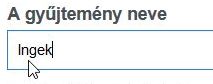
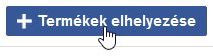
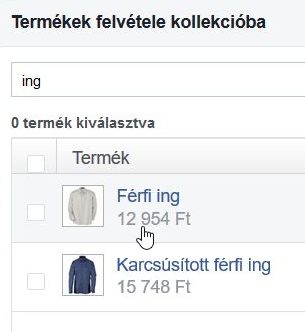
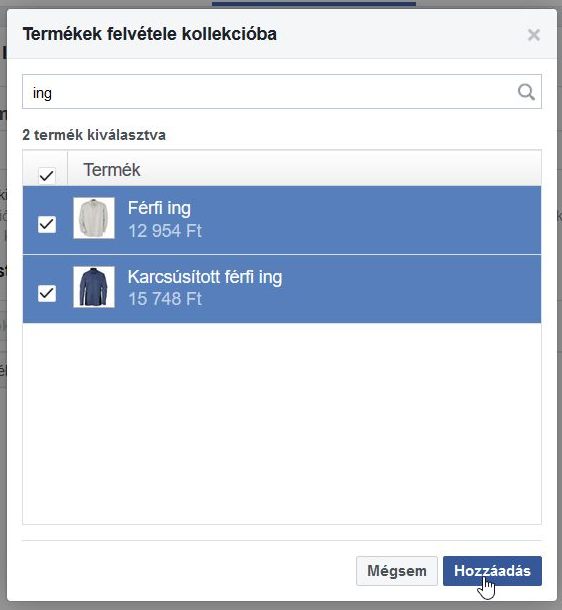
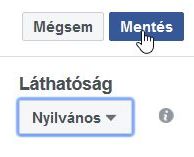
A kollekciók létrehozása után a Facebook oldal "Bolt" fülére kattintva már láthatóvá válnak a feltöltött termékek, melyeket
kiválasztva a vásárló megvásárolhatja azokat a webáruházban.
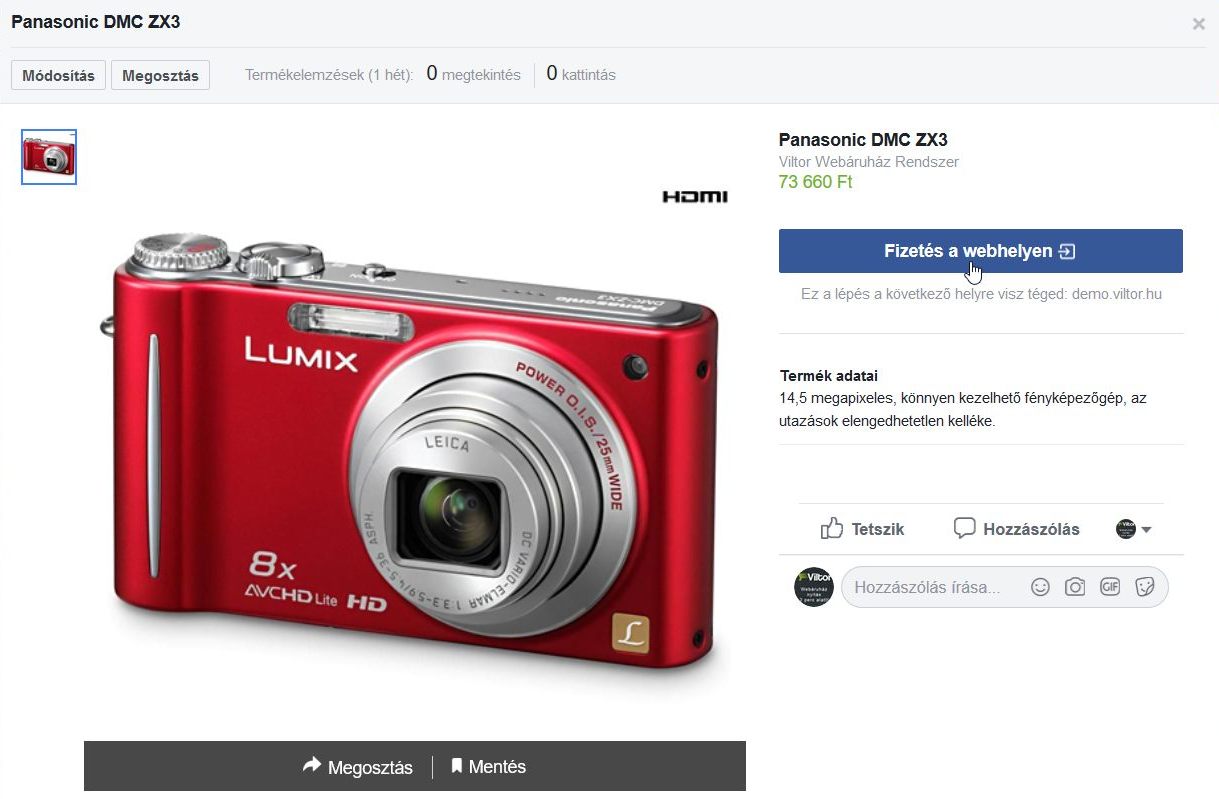
Szintén ebben a dokumentum szakaszban
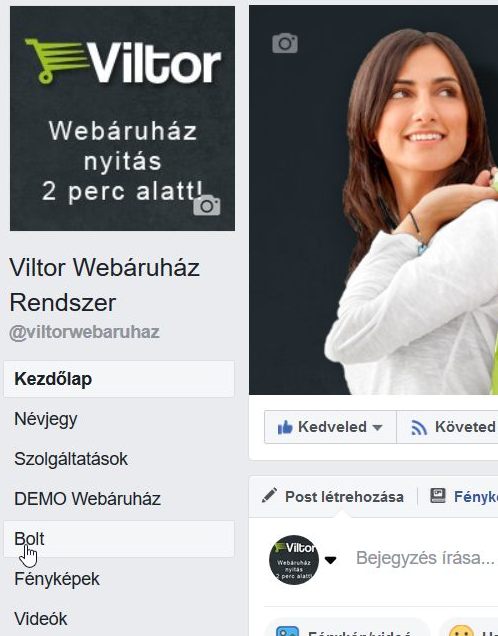
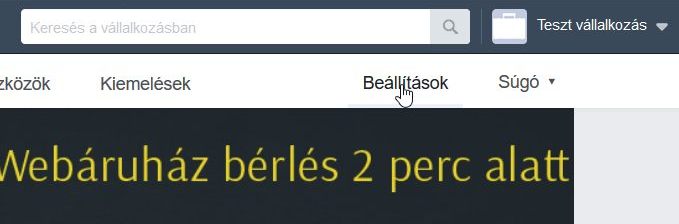
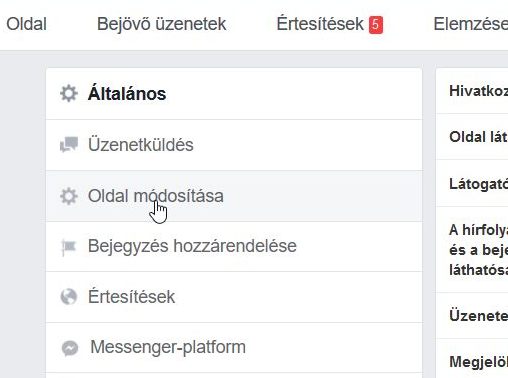
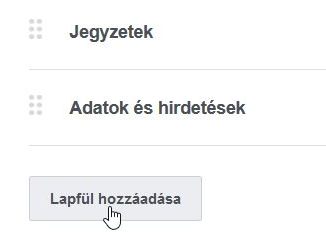
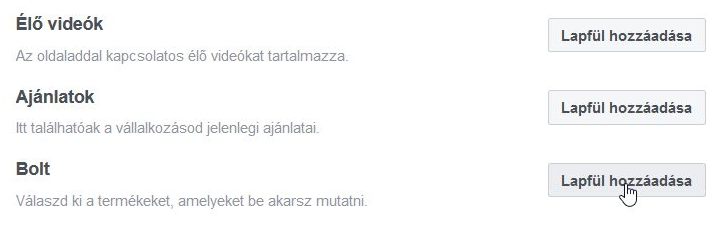
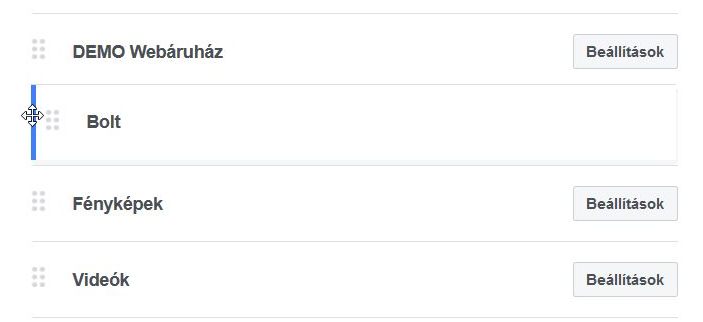
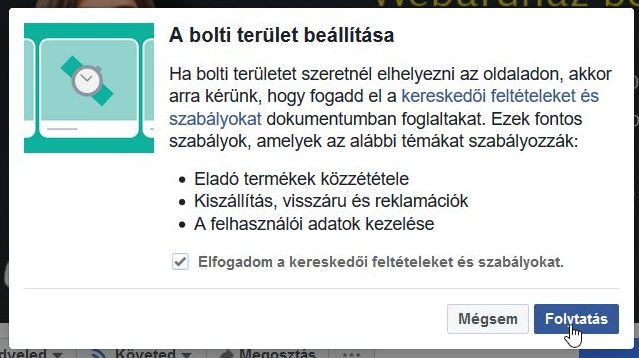 Válasszuk a "Fizetés más webhelyen" opciót,
Válasszuk a "Fizetés más webhelyen" opciót,
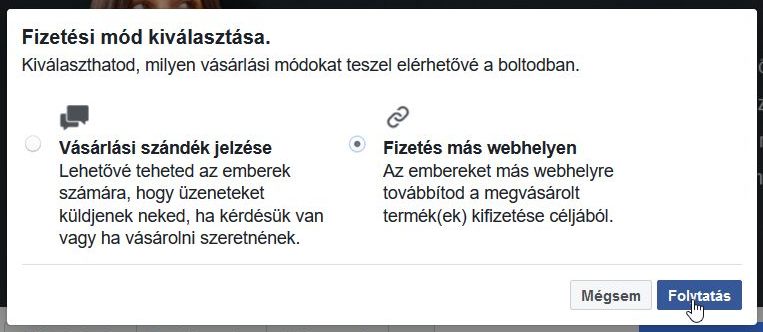 majd a megfelelő devizanemet és mentsük el a beállításokat.
majd a megfelelő devizanemet és mentsük el a beállításokat.